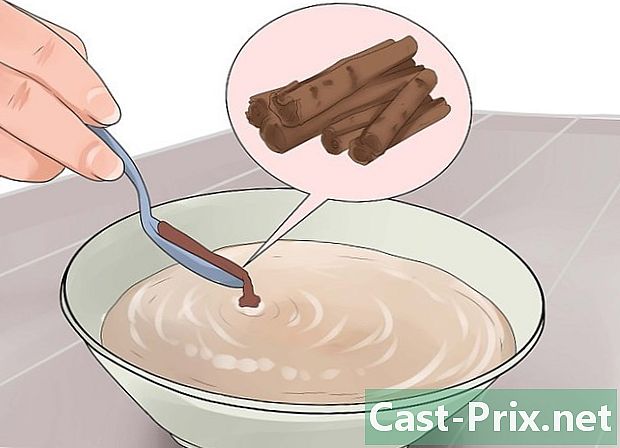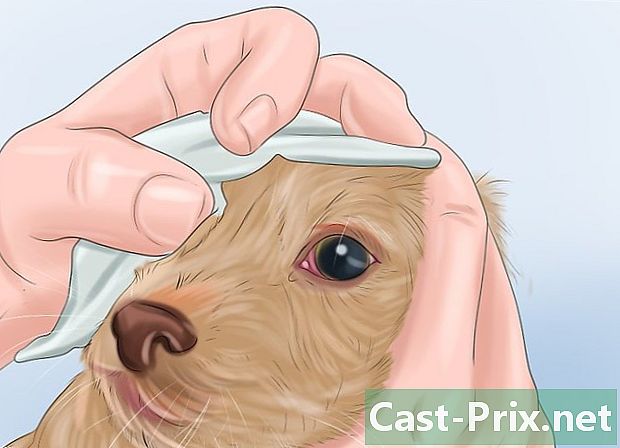विंडोज 8 वर स्काईप कसे वापरावे
लेखक:
Louise Ward
निर्मितीची तारीख:
3 फेब्रुवारी 2021
अद्यतन तारीख:
1 जुलै 2024

सामग्री
या लेखातः स्काईप डेस्कटॉप आवृत्ती वापरुन स्काईप अॅप वापरणे
स्काईप एक व्हॉईस ओव्हर इंटरनेट प्रोटोकॉल (व्हीओआयपी) क्लायंट आहे जो आपल्याला इतर लोकांसह पाठवू, व्हॉईस आणि व्हिडिओ कॉल करू देतो. आपण विंडोज 8 वापरत असल्यास, आपण स्काईपची विंडोज 8 आवृत्ती डाउनलोड करू शकता किंवा विंडोजसाठी स्काईपची डेस्कटॉप आवृत्ती डाउनलोड करू शकता. या दोन आवृत्त्या आपल्याला इतर वापरकर्त्यांसह चॅट करण्याची परवानगी देतात, परंतु डेस्कटॉप आवृत्ती थोडी अधिक पूर्ण आहे.
पायऱ्या
पद्धत 1 स्काईप अॅप वापरणे
-

स्क्रीन उघडा प्रारंभ. स्क्रीनवर जा प्रारंभ की दाबून ⊞ विजय किंवा डेस्कटॉपच्या खालील-डाव्या कोपर्यातील विंडोज चिन्हावर क्लिक करून (केवळ विंडोज 8.1) -

बटणावर क्लिक करा किंवा दाबा आंधळा. हे विंडोज स्टोअर उघडेल. -

"स्काईप" शोधा शॉप विंडोच्या उजव्या कोपर्यात शोध बार आहे. -

"स्काईप" पर्याय निवडा. आपण शोध परिणामांपैकी नाही तर स्काईप अॅप निवडला असल्याचे सुनिश्चित करा. -

बटणावर क्लिक करा किंवा दाबा स्थापित. -

Microsoft खात्यात अद्याप ते पूर्ण झाले नसल्यास साइन इन करा. आपण मायक्रोसॉफ्ट खात्याऐवजी स्थानिक खाती वापरण्यासाठी Windows ला कॉन्फिगर केले असल्यास, आपल्याला मायक्रोसॉफ्ट खात्यात साइन इन करण्यास सूचित केले जाईल. आपण आपले स्थानिक खाते वापरणे सुरू ठेवण्यास प्राधान्य देत असल्यास, निवडा प्रत्येक अर्जावर स्वतंत्रपणे प्रवेश करा. -

आपली मायक्रोसॉफ्ट खाते माहिती प्रविष्ट करा. आपण Skype मध्ये साइन इन करण्यासाठी वापरत असलेले हे खाते आहे. जर आपण मायक्रोसॉफ्ट खात्यात बदलण्यापूर्वी स्काईपसाठी साइन अप केले असेल तर आपण आपल्या स्काईप खात्यातून लॉगिन डेटा वापरू शकता. -

स्क्रीनवर परत या प्रारंभ. आपल्या अनुप्रयोगांच्या सूचीमध्ये आपल्याला स्काईप चिन्ह दिसेल. -

स्काईप प्रारंभ करण्यासाठी स्काईप चिन्ह क्लिक करा किंवा टॅप करा. स्काईप आपल्या कॅमेर्यावर प्रवेशाची विनंती करेल (जर तेथे एखादा स्थापित असेल तर). -

आपल्या स्काईप / मायक्रोसॉफ्ट खात्यासह साइन इन करा. लॉग इन केल्यावर आपल्याला स्काईपच्या मुख्य स्क्रीनवर निर्देशित केले जाईल. -

संपर्कासह संभाषण सुरू करा. संभाषण सुरू करण्यासाठी उजवीकडील सूचीतील संपर्क क्लिक करा किंवा टॅप करा. आपण मेनूवर क्लिक करून आपले सर्व संपर्क पाहू शकता संपर्क. -

व्हॉईस किंवा व्हिडिओ कॉल प्रारंभ करा. आपण कॅमेरा स्थापित केलेला असल्यास, आपण आपल्या मित्रांसह व्हॉईस किंवा व्हिडिओ कॉल प्रारंभ करू शकता. संपर्कासाठी चर्चा पृष्ठ उघडा आणि व्हॉईस कॉलसाठी फोनवर किंवा व्हिडिओ कॉलसाठी कॅमेर्यावर क्लिक करा. -

बटणावर क्लिक करा किंवा दाबा शोध अधिक संपर्क जोडण्यासाठी मुख्य स्क्रीनवर. हे बटण भिंगासारखे दिसते. आपण अन्य स्काईप वापरकर्त्यांसाठी त्यांचे वापरकर्ता नावे किंवा ईमेल पत्त्यांद्वारे शोध घेऊ शकता. -

आपली स्थिती बदला. आपली स्थिती बदलण्यासाठी आणि मूड प्रविष्ट करण्यासाठी वरील उजव्या कोपर्यातील आपल्या प्रोफाइल चित्रावर क्लिक करा
पद्धत 2 स्काईप डेस्कटॉप आवृत्ती वापरणे
-

आपल्या वेब ब्राउझरमधील स्काईप वेबसाइटला भेट द्या. आपण Windows साठी स्काईपची डेस्कटॉप आवृत्ती वापरू शकता, जी Windows साठी स्काईपच्या मागील आवृत्त्यांप्रमाणेच कार्य करते. -

स्काईप वेबसाइट वरून विंडोज इंस्टॉलर डाउनलोड करा. बटणावर क्लिक करा स्काईप डाउनलोड करा नंतर विंडोज डेस्कटॉपसाठी स्काईप डाउनलोड करा डाउनलोड सुरू करण्यासाठी. -

इंस्टॉलर चालवा. आपल्या संगणकावर विंडोज डेस्कटॉपसाठी स्काईप स्थापित करण्यासाठी इंस्टॉलरच्या सूचनांचे अनुसरण करा. आपण डीफॉल्ट सेटिंग्जवर इंस्टॉलर पर्याय सोडू शकता. -

स्काईप प्रारंभ करा. आपल्या डेस्कटॉपवर आपल्याला स्काईप शॉर्टकट आढळेल. आपल्याला ते सापडत नसेल तर स्क्रीनवर जा प्रारंभबाणावर क्लिक करा कमी स्क्रीनच्या तळाशी आणि स्थापित प्रोग्रामच्या सूचीमध्ये स्काईप पहा. -

आपल्या खात्यात लॉग इन करा. आपण आपले मायक्रोसॉफ्ट खाते किंवा स्काईप खात्याचा लॉगिन तपशील वापरुन स्काईपवर साइन इन करू शकता. आपल्याकडे खाते नसल्यास आपण विनामूल्य एक तयार करू शकता. -

संपर्कासह संभाषण सुरू करा. संभाषण सुरू करण्यासाठी डावीकडील सूचीतील संपर्कांवर क्लिक करा. -

व्हॉईस किंवा व्हिडिओ कॉल प्रारंभ करा. आपल्याकडे कॅमेरा स्थापित असल्यास आपण आपल्या संपर्कांसह व्हॉईस किंवा व्हिडिओ कॉल प्रारंभ करू शकता. संपर्कासाठी चर्चा पृष्ठ उघडा आणि व्हॉईस कॉलसाठी फोनवर किंवा व्हिडिओ कॉलसाठी कॅमेर्यावर क्लिक करा. -

बटणावर क्लिक करा किंवा दाबा शोध अधिक संपर्क जोडण्यासाठी मुख्य स्क्रीनवर. हे बटण भिंगासारखे दिसते. आपण अन्य स्काईप वापरकर्त्यांसाठी त्यांचे वापरकर्ता नावे किंवा ईमेल पत्त्यांद्वारे शोध घेऊ शकता. -

आपली स्थिती बदला. आपली स्थिती बदलण्यासाठी आणि आपला मूड रीफ्रेश करण्यासाठी वरील उजव्या कोपर्यातील आपल्या प्रोफाइल चित्रावर क्लिक करा.